Jardin secret

L'originale di questo tutorial lo trovate qui

Ringrazio Michèle per avermi permesso di tradurre questo tutorial
Tutorial creato con psp X3 e tradotto con psp X
Materiale qui
Il tube della donna è di Tatie
Una delle maschere è di Narah
Gli altri elementi che non sono una creazione di Michèle sono stati trovati sul web
Filtri usati qui: Eye Candy 5 Texture - AP [Lines] - Mura's Seamless

|
Porta con te la freccia per tenere il segno al tuo lavoro |
Preparazione
Doppio clic sul preset "Fairymist_jardin_secret_swirl.f1s" e si installerà automaticamente dentro Eye Candy 5 Texture/Swirl
Apri in psp le maschere "Mask_Jardin_secret" e "Narah_mask_0781" e riducile ad icona
Metti la selezione "Fairymist_jardin_secret" nella cartella selezioni di psp
Paletta dei colori: 
1. Apri una nuova immagine trasparente di 850 x 700 px.
2. Configura la tavolozza dei materiali con due colori di tua scelta presi dal tube principale.
La mia scelta: primo piano chiaro #f8d2c4 e secondo piano scuro #c76b82
Ho poi configurato un gradiente stile radiale:
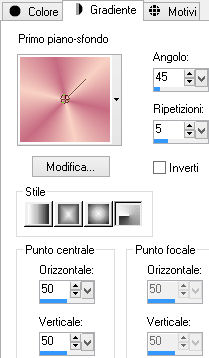
3. Riempi l'immagine trasparente con il gradiente di primo piano.
4. Regola/Sfocatura/Sfocatura gaussiana: raggio 15.
5. Effetti/Plug in/Alien Skin Eye Candy 5 Texture/Swirl: dal menù User Settings in basso scegli il preset "Fairymist_jardin_secret_swirl".
6. Effetti/Effetti di bordo/Aumenta.
7. Configura la tavolozza dei materiali con altri due colori di tua scelta.
La mia scelta: primo piano chiaro #e9ebad e secondo piano scuro #4d4079
8. Livelli/Nuovo livello raster.
9. Riempi con il colore di primo piano.
10. Livelli/Nuovo livello di maschera/Da immagine e scegli "Narah_mask_0781": spunta solo luminanza d'origine.
11. Regola/Messa a fuoco/Accentua messa a fuoco.
Livelli/Unisci/Unisci gruppo.
12. Livelli/Nuovo livello raster.
13. Riempi con il colore di secondo piano.
14. Livelli/Nuovo livello di maschera/Da immagine e scegli "Mask_Jardin_secret": spunta solo luminanza d'origine.
15. Regola/Messa a fuoco/Accentua messa a fuoco.
Livelli/Unisci/Unisci gruppo.
16. Livelli/Nuovo livello raster.
Selezione/Seleziona tutto.
17. Apri l'immagine "Aquarelle" o altra di tua scelta. Modifica/Copia e incolla nella selezione.
18. Deseleziona tutto.
19. Effetti/Effetti geometrici/Cerchio: trasparente.
20. Effetti/Effetti geometrici/Sfera:
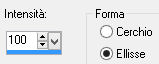
21. Selezione/Carica selezione/Da disco e scegli "Fairymist_jardin_secret".
22. Selezione/Inverti.
Premi il tasto Canc della tua tastiera.
Deseleziona tutto.
23. Apri il tube "stars _jardin_secret" o altro tube di tua scelta.
24. Modifica/Copia e incolla come nuovo livello.
Non spostare.
Se necessario cambia la modalità di miscelatura del livello a tuo gusto.
25. Apri il tube "Volute_jardin_secret".
26. Modifica/Copia e incolla come nuovo livello.
27. Effetti/Effetti d'imamgine/Scostamento: orizz. 0 / vert. -100 / personalizzato e trasparente.
Se lo desideri puoi applicare il viraggio secondo i tuoi colori.
28. Apri il tube "tubtatie_1900111".
29. Modifica/Copia e incolla come nuovo livello.
30. Io ho ridimensionato il mio tube al 75% (tutti i livelli non spuntato).
Posiziona come da lavoro finale.
31. Effetti/Effetti 3D/Sfalsa ombra: -2 / 2 / 34 / 20 / colore #000000 (o altra di tua scelta).
32. Apri il tube "Lights_jardin_secret" o altro di tua scelta. Modifica/Copia e incolla come nuovo livello.
33. Posiziona come da lavoro finale.
34. Effetti/Effetti 3D/Sfalsa ombra: lascia i valori in memoria.
35. Immagine/Aggiungi bordatura simmetrica di 2 px colore scuro di secondo piano.
36. Modifica/Copia.
37. Livelli/Innalza livello di sfondo.
38. Immagine/Dimensione tela:
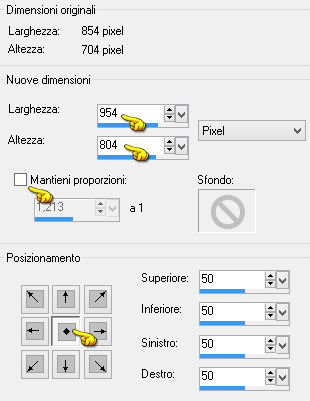
39. Livelli/Nuovo livello raster.
Selezione/Seleziona tutto.
40. Livelli/Disponi/Sposta giù.
41. Modifica/Incolla nella selezione (la copia del punto 36 è ancora in memoria).
Deseleziona tutto.
42. Regola/Sfocatura/Sfocatura gaussiana: raggio 15.
43. Effetti/Plug in/AP [Lines]/Lines_SilverLining:
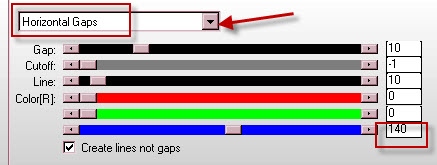
Nota bene: cambia il valore del parametro Color se vuoi ottenere una tonalità in armonia con i tuoi colori.
44. Apri il tube "Fairymist_jardin_secret_ fond_fleur". Modifica/Copia e incolla come nuovo livello.
45. Puoi cambiare la modalità di miscelatura di questo livello a tua scelta (io ho messo differenza) oppure applica il viraggio secondo i tuoi colori.
46. Posizionati sul livello che sta in cima
Aggiungi la tua firma.
47. Configura la tavolozza dei materiali chiudendo il colore di primo piano e mettendo in primo piano il colore desiderato per scrivere il testo "Jardin secret".
Io ho scelto il colore #4a4d2a.
48. Attiva il font "Kingthings Christmas 2.2" o altro di tua scelta: dimensione 70 px e scrivi il testo.
49. Facoltativo: Effetti/Plug in/Mura's Seamless/Emboss at Alpha con la configurazione predefinita.
50. Apri il tube "Rideau" o altro di tua scelta.
51. Modifica/Copia e incolla come nuovo livello.
52. Io ho posizionato in questo modo: Effetti/Effetti d'immagine/Scostamento: orizz. -341 / vert. 148 / personalizzato e trasparente.
Puoi applicare il viraggio a questo tube.
53. Livelli/Duplica. Immagine/Rifletti.
54. Immagine/Aggiungi bordatura simmetrica di 2 px colore scuro di secondo piano (per me #4d4079).
Immagine/Ridimensiona a 830 px di larghezza (tutti i livelli spuntato).
Salva il tuo lavoro in jpg
Altra versione con tube di Feeline

Le due splendide versioni della mia tester Giograf - Grazie


Tutorial tradotto da Byllina il 9 maggio 2015
e registrato su TWI

Tradotti Michèle
Home
|